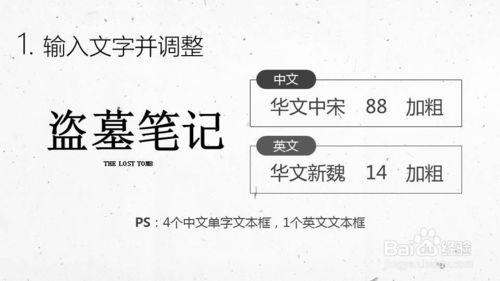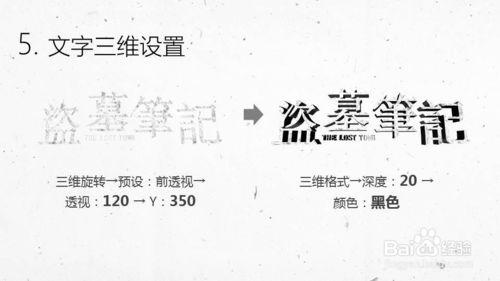PPT2007及以上版本推出了三維功能,藉助三維格式和三維旋轉功能,我們能做出一些我們以前不可想象的素材。本篇介紹如何用PPT做盜墓筆記的文字效果。
工具/原料
Microsoft Office PowerPoint 2007及以上版本
前期準備
這兩張圖均來自網絡搜索,僅用於練習。
製作步驟
1. 輸入文字並調整。輸入中英文:盜、墓、筆、記、THE LOST TOMB五個文本框。中文用華文中宋→字號88→加粗。英文用華文新魏→字號14→加粗。
2. 中文簡轉繁。全選中文文本框→審閱選項卡→簡轉繁→將文字如圖擺放。
3. 文字背景圖處理。將圖片飽和度設置為0%→亮度66%→對比度50%→Ctrl+C複製該圖。
4. 圖片填充到文字。將剛複製的圖片,通過剪貼板填充到文字→Ctrl+G組合。
5. 文字三維設置。文字三維旋轉預設設置為前透視→透視為120°→三維深度設置為20→深度顏色設置為黑色。
完成效果
做好後,可以將組合複製粘貼為圖片,這樣就可以隨便調文字的大小了。